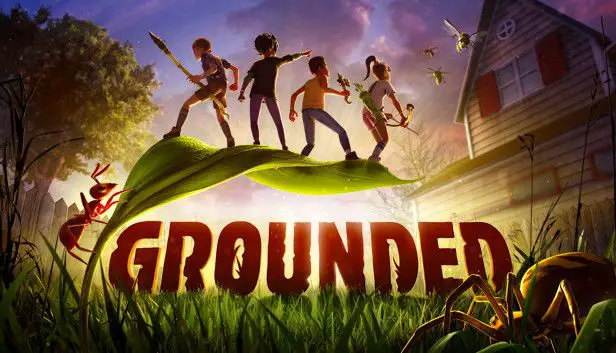¿Si juegas a Grounded y no eres un gran fanático del desenfoque de distancia? Esta guía le mostrará exactamente cómo apagarlo. Vamos a ver.
Introducción
¡Bienvenido!
Asi que. ¿No te gusta especialmente el desenfoque de la distancia? Para ser honesto, yo tampoco. Asi que. ¡Vamos a deshacernos de él! Esta guía le mostrará cómo obtener de esto:
A esto:
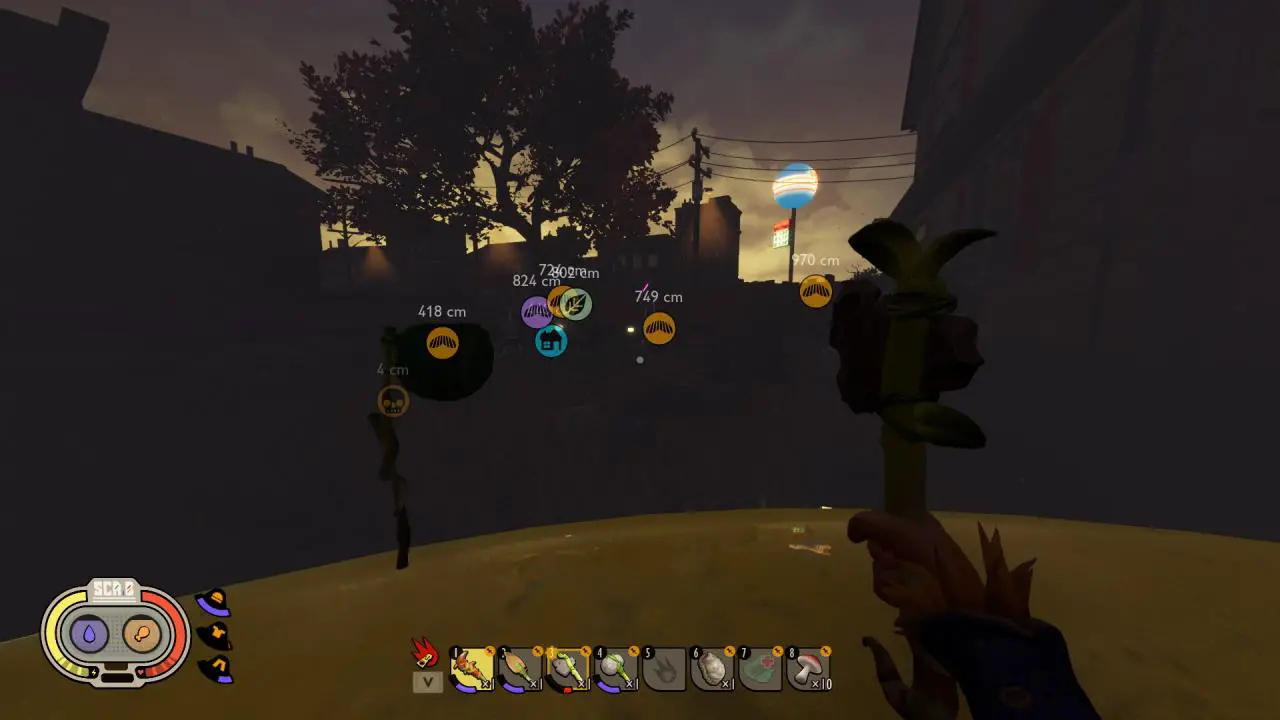
¡En unos sencillos pasos!
Pequeña Advertencia.
He oído rumores de que esto puede afectar al rendimiento. ¿Personalmente? Eliminarlo no hace nada por mí, no afecta nada. Sin embargo, su experiencia puede ser diferente, por lo que a continuación le muestro cómo optar por no eliminar el desenfoque si siente que ha afectado su juego, o si simplemente no le gusta.
Es muy fácil hacerlo, así que verifíquelo y luego cámbielo; también es completamente seguro y no corromperá ningún archivo guardado ni nada por el estilo. Asi que. Siéntase libre de probarlo: vea si le gusta, luego quédese o vuelva a tenerlo de la manera vainilla después.
Cómo quitar el desenfoque de distancia.
Paso uno:
Ve a tu escritorio y presiona: Botón de Windows + R
Esta pequeña pestaña de búsqueda aparecerá en algún lugar de su pantalla
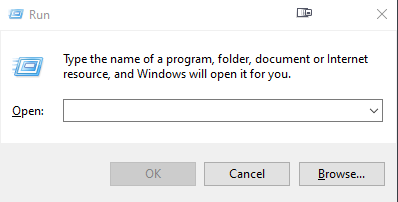 Segundo paso:
Segundo paso:
Escribir o copiar y pegar: % datos de aplicación%
en el cuadro de búsqueda, así:
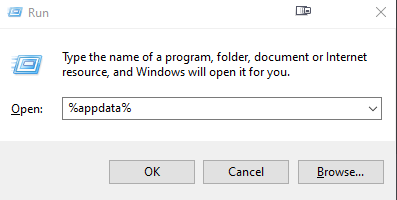 Una vez que hayas hecho eso, presiona DE ACUERDO y te llevará a una pantalla como esta
Una vez que hayas hecho eso, presiona DE ACUERDO y te llevará a una pantalla como esta
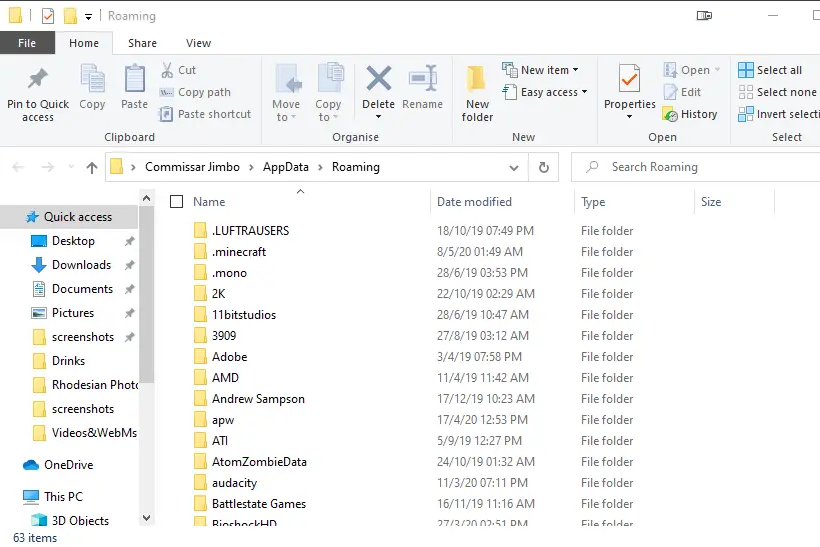
… Querrá retroceder a AppData simplemente presionando el botón AppData en la barra superior![]()
Luego simplemente haga clic en ‘Local’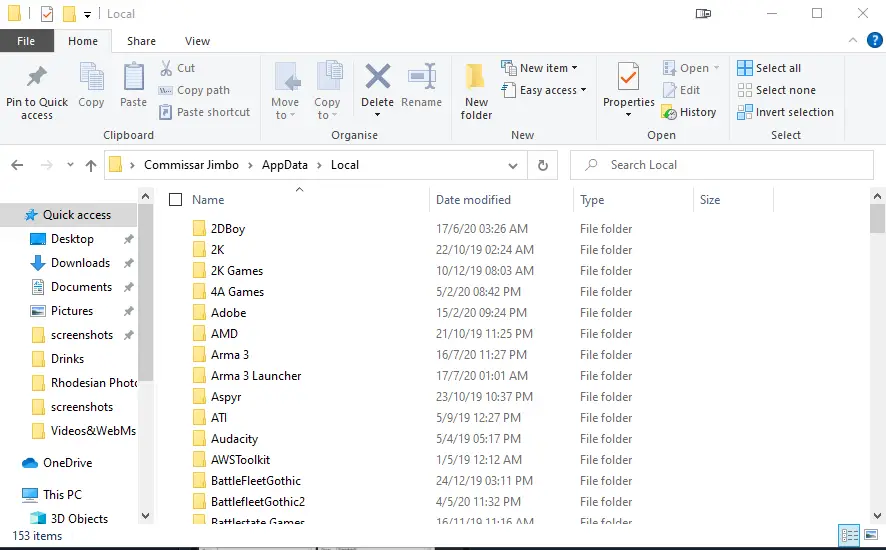
Luego ve a la función de búsqueda en la parte superior derecha y escribe: Maine
Búscalo y luego debería aparecer, haz clic en él.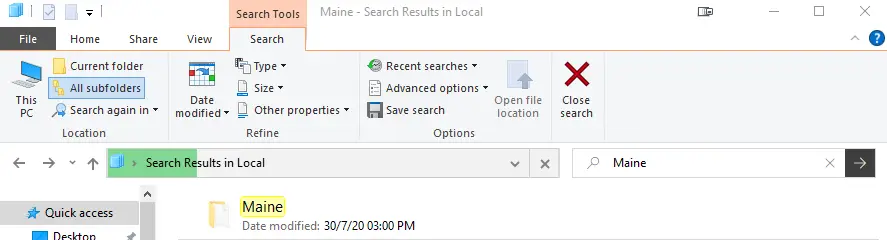
Entonces presione Salvado entonces Configuración entonces finalmente WindowsNoEditor
Debería llevarte aquí: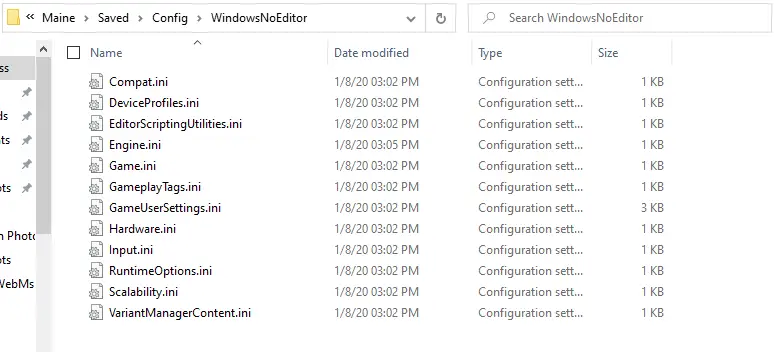
Engine.ini es el archivo que queremos editar. Haga doble clic en él y abra el motor.
Deberías ser saludado por esto.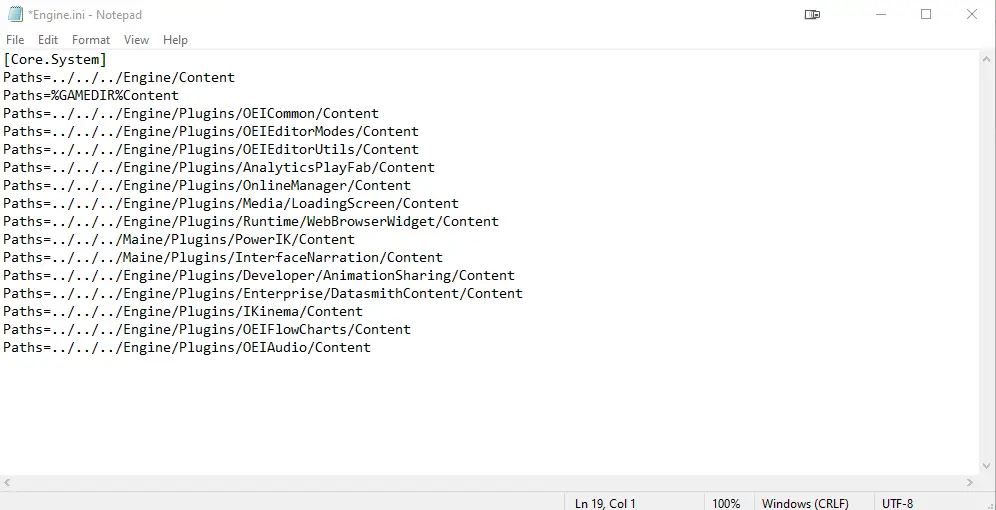
Ahora. Todo lo que necesita para hacer esto, copie y pegue esto debajo de la configuración ya presente
[/script/engine.renderersettings]r.DepthOfFieldQuality = 0
r.DefaultFeature.MotionBlur = 0
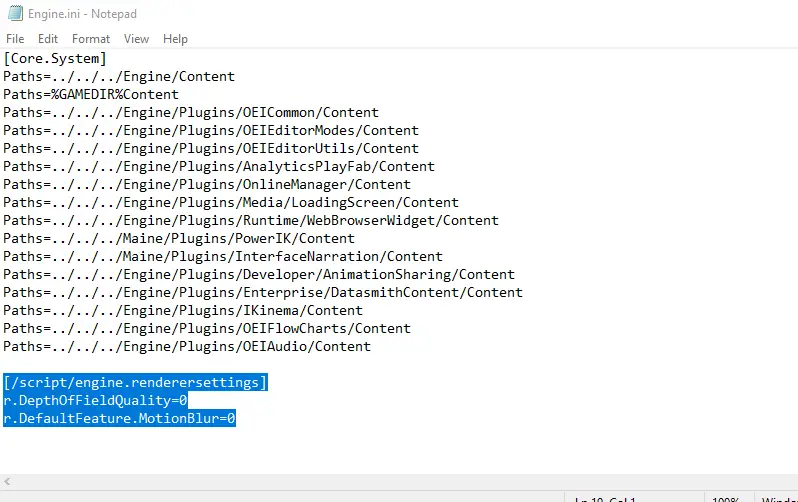
Justo como tengo en la foto.
Luego guarde el archivo y ciérrelo, y luego diríjase al juego y pruebe que funcionó.
Cómo recuperar el desenfoque de distancia.
¿La eliminación del desenfoque ha afectado tu rendimiento o simplemente no te gusta?
Lo suficientemente justo.
Para recuperarlo, todo lo que necesita hacer es repetir todos los pasos anteriores y simplemente eliminar lo que pegó anteriormente. Recuerda guardarlo después.
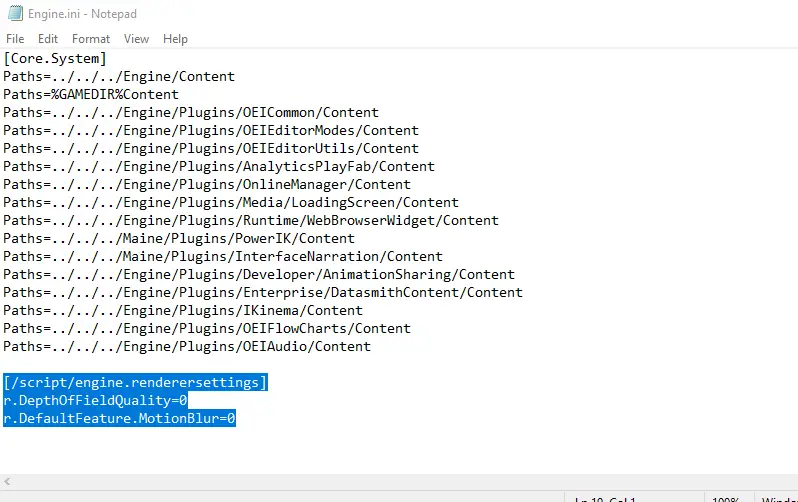 ¡Luego abre tu juego y verifica para asegurarte de que el desenfoque haya regresado! Entonces, ¡bam! Has vuelto a poner Blur en tu juego con éxito.
¡Luego abre tu juego y verifica para asegurarte de que el desenfoque haya regresado! Entonces, ¡bam! Has vuelto a poner Blur en tu juego con éxito.
Eso es todo lo que compartimos hoy en Grounded Turning Off / On the Distance Blur, si hay algo que desee agregar, no dude en dejar un comentario a continuación y nos vemos pronto.
Crédito a Castigado_Rhodesian
MÁS GUÍAS DE JUEGOS PARA TI
Artículos Relacionados:
Sigue leyendo:
- Grounded Cómo apagar y encender el desenfoque de distancia
- Killing Floor 2: Cómo forzar el desenfoque de movimiento
- Night of the Dead Cómo desactivar el desenfoque de movimiento
- Farm Together: Guía de todos los eventos
- BIOMUTANTE Cómo desactivar el desenfoque de movimiento
- Guía de configuración de Devolverland Expo (desactivar desenfoque de movimiento, sensibilidad del mouse, FOV)
- Brick Rigs – Guía paso a paso para comenzar
- STAR WARS™: Squadrons Cómo desactivar el desenfoque de movimiento
- Dogfight 1942 Corrección para árboles y otros LOD Resolución personalizada
- Serious Sam 2: Cómo solucionar problemas de pantalla completa 2020